Hvis du er en person, der elsker at spille spil, så er Steam-appen ikke fremmed for dig. En af de filer, der hjælper med at fungere korrekt, er steam_api64.dll. Den manglende fejl i steam_api64.dll kan opstå på grund af defekte programmer, ondsindet software eller problemer i Windows-registreringsdatabasen. Som en løsning, hvis du søger efter resultatet for at downloade steam_api64.dll, skal du sørge for at prøve metoderne forklaret før og derefter fortsætte til sådanne metoder.
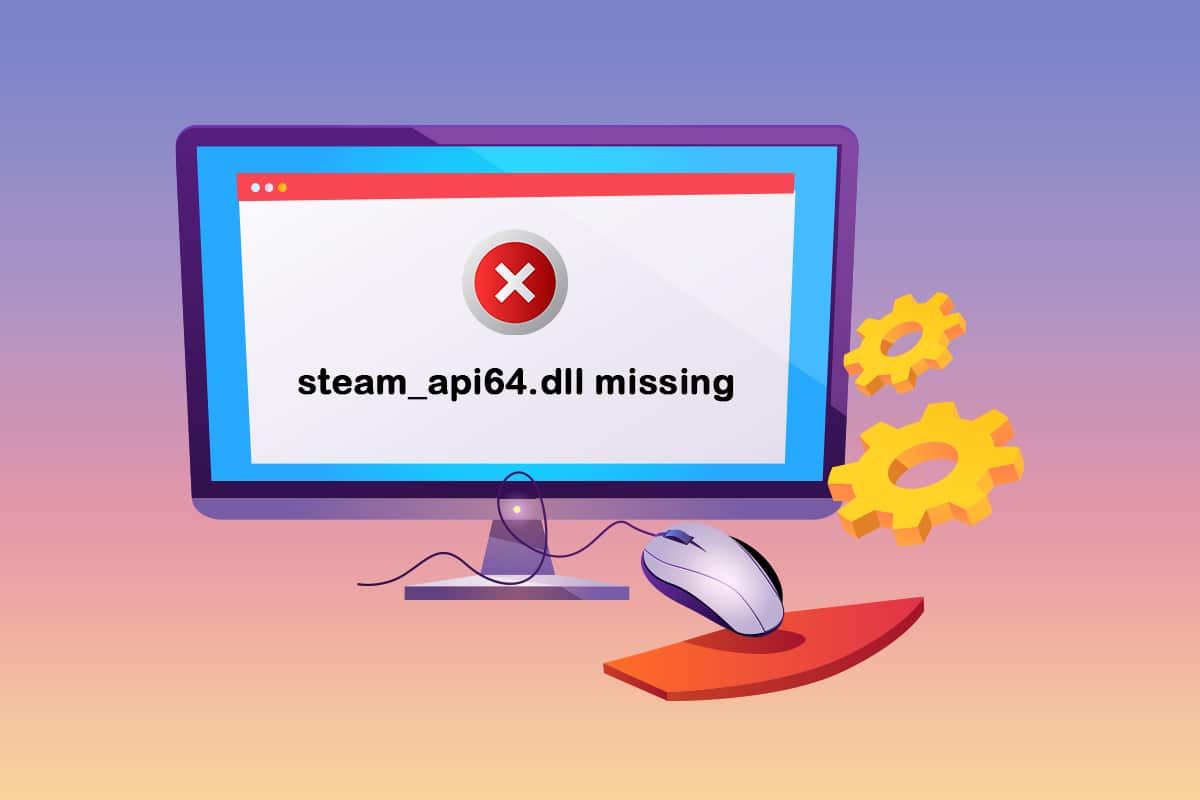
Indholdsfortegnelse
Sådan rettes steam_api64.dll mangler på Windows 10
Prøv først de grundlæggende fejlfindingsmetoder for at løse problemet med steam_api64.dll-filen manglende fejl. Hvis der er en vis fejl i Steam-appen eller på din pc, kan det nemt løses.
1. Genstart din pc: Hvis der er en mindre fejl på din pc, der forhindrer dig i at bruge Steam-appen effektivt, kan du prøve at genstarte din pc. For at genstarte din pc skal du trykke på Windows-tasten, klikke på tænd/sluk-knappen og vælge muligheden Genstart i menuen for at genstarte din pc.

2. Deaktiver antivirussoftware på din pc: Hvis antivirussoftwaren, især tredjeparts antivirussoftware, er aktiveret på din pc, kan det forstyrre den korrekte funktion af Steam-appen. Du kan muligvis ikke finde filen steam_api64.dll på din pc, så deaktivering af antivirussoftwaren på din pc kan hjælpe dig med at bruge appen korrekt.

3. Kør Windows Defender Offline Scan på din pc: Hvis der er problemer på din pc, der ikke lader dig finde filen steam_api64.dll, kan du prøve at køre en Windows Defender Offline Scan på din pc for at løse dette problem. Scanningen vil føre dig til fejlene på din pc, og du kan rydde dem for at løse problemerne.

4. Reparer systemfiler: Hvis problemet steam_api64.dll ikke er tilgængeligt på grund af filerne på din pc, kan du prøve at køre en SFC eller System File Checker-scanning på din pc for at finde problemerne og rette dem. På denne måde vil du være i stand til at rydde alle fejlene, og du kan nemt bruge Steam-appen.

5. Udfør systemgendannelse på din pc: Hvis din pc fungerede godt i tidligere versioner eller er blevet afbrudt efter installation af nye funktioner, kan du prøve at udføre en systemgendannelse, der vil hjælpe dig med at gendanne din pc til den ældre version, hvor den var funktionel . På denne måde kan du muligvis finde steam_api64.dll i C-drevet eller den destinationsmappe, du har valgt.

6. Installer den seneste C++-version på din pc: Hvis C++-versionen på din pc er så forældet, hjælper den dig muligvis ikke med at bruge højteknologiske apps som Steam, og i sidste ende kan filen steam_api64.dll mangle på din pc . Derfor skal du installere den seneste C++-version på din pc fra den officielle hjemmeside.

7. Opdater grafikdriver: Hvis du bruger en forældet grafikdriver, kan du muligvis ikke bruge Steam-appen, da det er en app, der kræver gode skærmdrivere. Derfor skal du opdatere din grafikdriver for at bruge Steam-appen og for at undgå, at problemet med steam_api64.dll mangler.

8. Kontakt systemadministratoren for support: Hvis fejlen i din pc ikke er løst på trods af de flere grundlæggende fejlfindingsmetoder, der er nævnt ovenfor, kan du kontakte systemadministratoren for at få support. Ved at løse problemerne på pc’en kan du finde steam_api64.dll på din destinationsmappe.
Metode 1: Kør Steam som administrator
Hvis du ikke er i stand til at bruge Steam-appen, fordi steam_api64.dll-filen mangler for et bestemt spil, kan du prøve at køre appen som administrator. På denne måde vil alle DLL-filerne til spillene blive gendannet på Steam-appen.
1. Tryk på Windows + D-tasterne sammen for at se dit pc-skrivebord, højreklik på Steam-appikonet, og vælg indstillingen Egenskaber i den viste menu.

2. Naviger til fanen Kompatibilitet i vinduet Egenskaber, og vælg indstillingen Kør dette program som administrator i afsnittet Indstillinger. Klik på knapperne Anvend og derefter på OK for at køre Steam-appen som administrator.

Metode 2: Kør Steam-appen i kompatibilitetstilstand
Hvis du ikke er i stand til at bruge Steam-appen i den opgraderede Windows-version, kan du prøve at bruge den i kompatibilitetstilstand ved at bruge denne metode til at rette fejlen steam_api64.dll mangler.
1. Tryk på tasterne Windows+ D på samme tid for at se dit pc-skrivebord, højreklik på Steam-appikonet, og vælg indstillingen Egenskaber i den viste menu.

2. Naviger til fanen Kompatibilitet i vinduet Egenskaber, vælg indstillingen Kør dette program i kompatibilitetstilstand for: og vælg den bedste Windows-version i rullemenuen i sektionen Kompatibilitetstilstand. Klik på knapperne Anvend og derefter på OK for at køre Steam-appen i kompatibilitetstilstand.

Metode 3: Bekræft integriteten af Steam-filer
Denne metode hjælper dig med at kontrollere problemerne med de spil, der er installeret i din Steam-app. På denne måde vil du være i stand til at løse problemet med den manglende steam_api64.dll-fil i Steam-appen. Som et første trin skal du kontrollere integriteten af Steam-filerne i din Steam-app. Det næste trin er at reparere mappen, der indeholder filerne i din Steam-app.
1. Klik på fanen Steam i øverste venstre hjørne af startsiden, og vælg indstillingen Indstillinger i den tilgængelige menu.

2. I vinduet Indstillinger skal du klikke på fanen Downloads i venstre rude i vinduet og klikke på knappen STEAM LIBRARY FOLDERS i afsnittet Indholdsbiblioteker.

3. I vinduet Storage Manager skal du vælge knappen Local Drive (C:) og klikke på ellipsen eller knappen med tre vandrette prikker. Vælg indstillingen Reparer mappe på listen vist i knappen for at reparere filerne i mappen.

Metode 4: Erstat DLL-fil
Dette afsnit giver dig mulighed for at erstatte DLL-filer fra en anden kilde på din pc. Du kan følge den mulighed, der passer bedst til dig.
Mulighed I: Installer DLL-fil fra det officielle websted
I denne metode kan du erstatte DLL’en ved at downloade den fra en hjemmesidekilde. Det skal bemærkes, at der ikke er nogen officielle websteder, der tilbyder dig DLL-filer, så du skal downloade dem på egen risiko.
1. Start webstedet for DLL-filer til steam api64 og download den bedst egnede DLL-fil.

2. Følg guiden på skærmen for at installere DLL-filen og vælg destinationsplaceringen som Lokalt drev (C:) > Windows > System32.

3. Genstart til sidst pc’en, for at ændringerne træder i kraft på din pc.

Mulighed II: Kopier DLL-fil fra en anden pc
I denne metode kan du kopiere DLL-filerne fra en pc, der har en funktionel Steam-app og spil, og installere filen på din pc ved hjælp af ethvert installationsmedie.
Som en forudsætning er du forpligtet til at se, om enhederne er kompatible, det kan du gøre ved at tjekke specifikationerne på pc’en. Følg nedenstående trin på begge enheder for at finde ud af, om begge enheder har de samme specifikationer.
1. Tryk på Windows + I-tasterne sammen for at åbne Indstillinger.
2. Klik på indstillingen System i menuen, der vises på startsiden.

3. Klik på fanen Om i venstre rude i systemvinduet, og se efter enhedsspecifikationerne og Windows-specifikationerne i vinduet.

Trinene nedenfor vil lade dig tvinge installation af DLL-filen til spillet på din steam-app manuelt.
4. Start Windows Stifinder ved at trykke på tasterne Windows+ E på samme tid og naviger til Steam-mappen ved at bruge stien nævnt som Lokalt drev (C:) > Programfiler (x86) > Steam.

5. Naviger til spilmappen, og indsæt DLL-filen i mappen ved hjælp af installationsmediet.
6. Genstart til sidst pc’en.
Metode 6: Geninstaller Steam Games
Du kan prøve at geninstallere spillene på din Steam-app for at rette fejlen steam_api64.dll mangler på din pc. På denne måde vil spillene have en ny DLL-fil, og du kan løse problemet.
1. Start Steam-appen på din pc ved at søge efter den i søgefeltet og klikke på app-resultatet.

2. Gå til fanen LIBRARY øverst på din startside, find spillet, og højreklik på det.

3. Flyt markøren over indstillingen Administrer i menuen, og vælg indstillingen Afinstaller på listen ved siden af for at starte afinstallationen af spillet.

4. Klik på knappen Afinstaller i vinduet AFINSTALLER for at afinstallere spillet fra din Steam-app.

5. Naviger til fanen STORE på startsiden og søg efter spillet på søgelinjen.

6. Klik på spillet, og klik på knappen Spil spil for at installere spillet på din Steam-app.

Metode 7: Installer DirectX
DirectX er en API, der bruges af mange spil til grafisk support og backend-mekanik i spillet. Der er adskillige DLL- eller Dynamic Link Library-filer, der hjælper med, at spillene fungerer korrekt på apps. Så du kan bruge DirectX til at installere DLL-filen for at rette fejlen steam_api64.dll mangler.
1. Åbn det officielle DirectX-websted i din webbrowser, og klik på knappen Download for at downloade installationsprogrammet.

2. Start den downloadede fil, og følg instruktionerne på skærmen i guiden for at installere pakken.
3. Derefter, genstart pc’en.

Metode 8: Geninstaller Steam
Hvis ingen af metoderne virker for dig, kan du prøve at geninstallere Steam-appen ved hjælp af denne metode. Du bliver nødt til at afinstallere den eksisterende Steam-app og derefter geninstallere appen på din pc. Følgende trin giver dig mulighed for at afinstallere Steam-appen på din pc ved hjælp af appen Kontrolpanel.
1. Tryk på Windows-tasten, skriv kontrolpanel, og tryk på Enter-tasten.

2. Vælg indstillingen Kategori i rullemenuen Vis efter i øverste højre hjørne, og vælg indstillingen Afinstaller et program under sektionen Programmer i menuen.

3. Vælg Steam-appen på listen, og klik på knappen Afinstaller i den øverste bjælke for at starte afinstallationen af Steam-appen.

4. Klik på knappen Afinstaller i Steam Uninstall-vinduet for at afinstallere Steam-appen på din pc.

5. Slet Steam-mappen i placeringsstien Lokal disk (C:) > Programfiler (x86) ved at trykke på Delete-tasten.

De trin, der er forklaret nedenfor, hjælper dig med at geninstallere Steam-appen på din pc fra bunden.
6. Åbn den officielle hjemmeside for Steam-appen på din standardwebbrowser, og klik på knappen Installer Steam i øverste højre hjørne af startsiden.

7. Klik på INSTALLER STEAM-knappen på næste side for at downloade Steam-appen på din pc.

8. Klik på den downloadede SteamSetup.exe-fil i nederste venstre hjørne af siden for at starte Steam-appen på din pc.

9. Klik på knappen Næste i Steam Setup-vinduet for at starte opsætningen af din Steam-app på din pc.

10. Vælg det ønskede sprog i det næste vindue, og klik på knappen Næste i guiden.

11. Vælg destinationsmappen for Steam-appen ved at klikke på knappen Gennemse… og klikke på knappen Installer for at fuldføre installationen af appen.

12. Klik på knappen Udfør i vinduet Fuldfører Steam-opsætning for at fuldføre steam-opsætningen.

13. Opret en ny konto, eller log ind på din eksisterende konto ved hjælp af loginoplysningerne på Steam-appen.

***
Artiklen diskuterer metoderne til at løse problemet med filen steam_api64.dll på din Steam-app. For at rette den manglende steam_api64.dll fejl på din pc, kan du prøve alle metoderne beskrevet ovenfor. Artiklen har også orienteret om steam_api64.dll downloadprocessen. Hvis du har forslag eller spørgsmål, så send dem i kommentarfeltet, så vi kan vende tilbage med svar.
